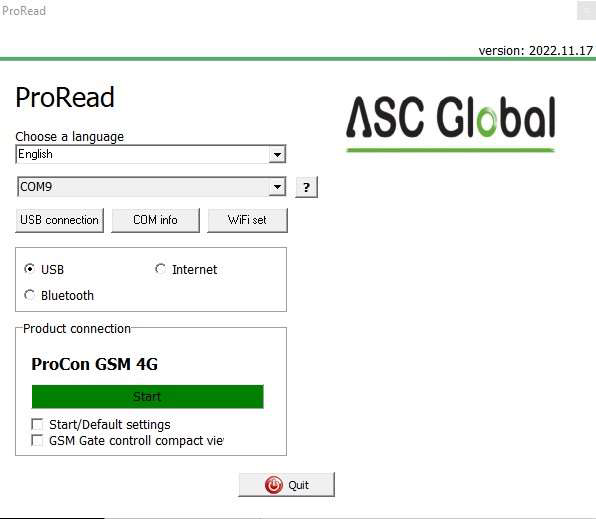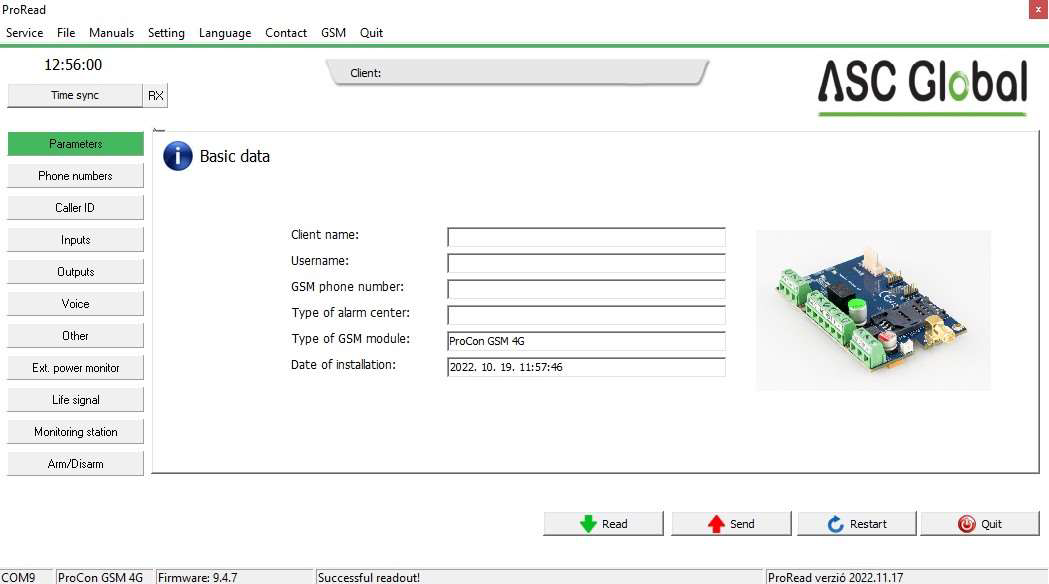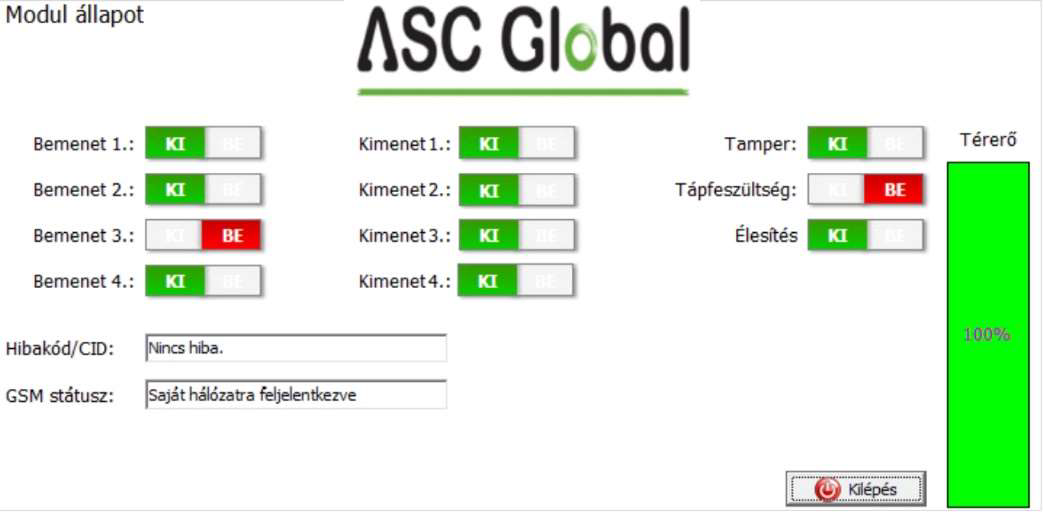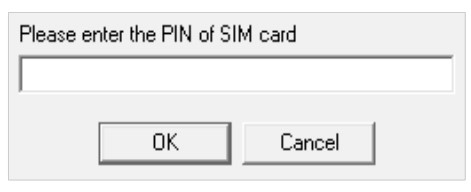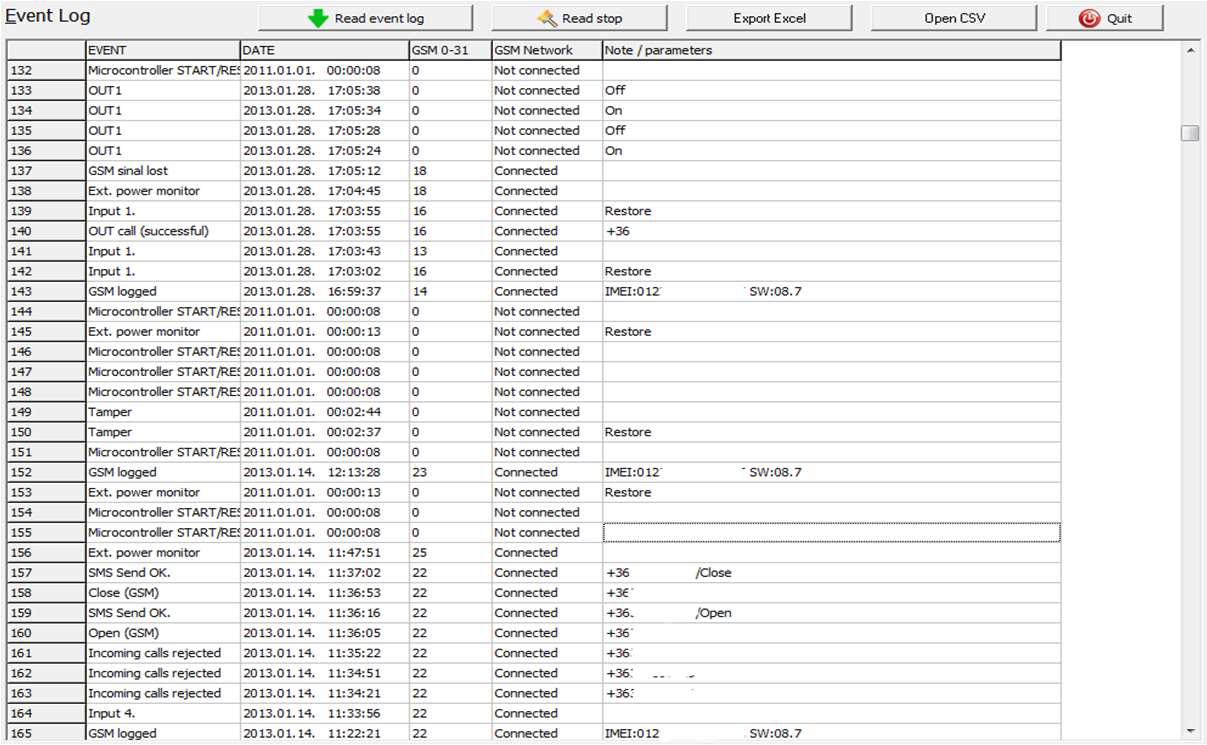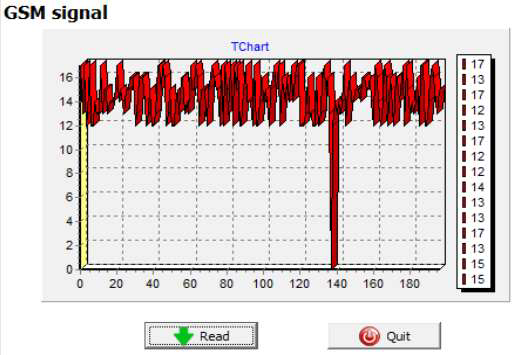Programmering med PC och PC-program Proread
Hämta och installera PC-program Proread
1. Programvara
-
PC-program Proread finns att hämta här:
- För anslutning krävs denna programmeringskabel
-
Använd alltid senaste versionen. Om ny version finns, uppdatera modulen innan första konfiguration.
2. Anslutning
-
Välj USB.
-
Välj COM-port under språkval (eller låt programmet söka automatiskt).
-
När anslutningen lyckats visas modulens namn under Product connection.
3. Läsa och skriva inställningar
-
Klicka Start → programmet läser modulens inställningar.
-
Klicka Start/Default config → återställer modulen till fabriksinställningar (bekräftelse krävs).
Anslutning och programmering – PC
-
Välj anslutning
-
USB eller Bluetooth.
-
-
Välj COM-port
-
Under språkval finns en lista över portar (ex. COM4).
-
Hitta porten via Device Manager → COM ports.
-
Om osäker, använd Automatic COM port search (tar några minuter).
-
-
Kontrollera anslutning
-
När anslutningen lyckats visas modulens namn under Product connection.
-
-
Läs och ändra inställningar
-
Klicka Start → programmet läser modulens inställningar.
-
Klicka Start/Default config → återställ till fabriksinställningar (bekräftelse krävs).
-
Vill du bara inspektera inställningar utan modul, använd Products-tryout → välj modul och förprogrammera inställningar fritt.
-
-
Skicka inställningar till modulen
-
Efter ändringar, klicka alltid Send för att spara till modulen.
-
Programstruktur – PC-program Proread
1. Övre meny
-
Maintenance – modulunderhåll: kontrollera status, läsa händelseloggar, stäng av SIM-PIN, uppgradera firmware.
-
File commands – spara och ladda inställningar.
-
Descriptions – visa kopplingsscheman.
-
Settings – justera fönsterstorlek, stäng av bekräftelsedialoger.
-
Language – välj språk (ex: English, Hungarian, Italian, German, Slovak, Slovenian, Dutch, Finnish, Romanian).
-
Contact – ASC Globals kontaktuppgifter.
-
GSM – återställ GSM-chip till fabriksinställning, övervaka PSTN-linje, spara centralens SMS-nummer.
2. Flikar och funktioner
-
Basic data – synkronisera klocka med PC. Modulen justerar automatiskt tid med mobilnätet om möjligt.
-
Reading & Sending – läs/modifiera modulens inställningar. Skicka alltid inställningar med Send efter ändringar. Läs först modulens aktuella status (Maintenance).
-
Restart – starta om modulen efter övervakning.
3. Nedersta meny
-
Visar: COM-port, GSM-modulens namn, firmwareversion, aktuella programprocesser, ProRead-version
Kontrollera modulstatus – PC
Gå till: Maintenance → Show module status
Du kan då se:
-
Ingångar och utgångar – vilka är aktiva.
-
Tamper / sabotage – eventuella larm.
-
Strömförsörjning – fel eller frånkoppling.
-
Larmstatus – armed/disarmed.
-
Fel-/händelsekoder – t.ex. SIM ej insatt, PIN-låst.
-
Contact ID-status – skickning till övervakningscentral (handshake).
-
GSM-status – anslutning, roaming, avvisad eller ingen anslutning.
-
Aktuell GSM-signalstyrka – uppdateras kontinuerligt.
Stänga av PIN-kod på SIM
-
Gå till: Maintenance → Switch off PIN code request.
-
Ange SIM-kod i fönstret som visas.
-
PIN-koden blir nu avaktiverad och SIM kan användas i modulen.
Tips: Gör detta innan SIM-kortet sätts in i modulen.
.
Händelselogg – läsning
-
Gå till: Maintenance → Read Event Log.
-
Modulen kan lagra upp till 16 000 händelser i FILO (first in-last out).
-
Händelseloggen kan sparas som .csv-fil för senare analys (Open csv-knappen).
-
Kolumner:
-
Token – kort information om händelsen.
-
Date – datum/tid (noggrant om klocka är synkroniserad med PC eller GSM).
-
GSM 0–31 – signalstyrka vid händelsen (31 = högst, 0 = ingen anslutning).
-
Network – om modulen var ansluten till nätverket vid händelsen.
-
Comment/parameter – extra information om händelsen.
-
-
Nyaste händelser visas överst.
-
Du kan stoppa läsningen när som helst med Readout stop.
📶 GSM-signalstyrka – läsning
-
Gå till: Maintenance → Show GSM signal strength.
-
Tryck Readout för att hämta signaldata.
-
Visa mätningar med Reading-knappen.
-
Signalstyrka visas per timme; tolkas utifrån den tid som passerat.
-
Vertikal skala: 0–31 (31 = bästa signal).
-
Storleken på diagrammet kan ändras med vänsterklic